Are you experiencing that your Mac is slowing down?您是否遇到Mac速度变慢的情况? Are you having those situations wherein you are consuming more of your precious time just by waiting for an application to launch?您是否有这样的情况,您仅在等待应用程序启动时就在浪费更多的宝贵时间? The main reason as to why the scenarios mentioned above is happening to you is because you are already running out of storage space on your Mac's RAM.发生上述情况的主要原因是您的Mac RAM上的存储空间已用完。
所以,该学习方法了 如何在Mac上获得更多RAM by 释放您的存储空间。 Most users would actually think about what should they do about this.实际上,大多数用户会考虑应该怎么做。 Here, we are going to show you several ways with how you can get more RAM on your Mac.在这里,我们将向您展示如何在Mac上获得更多RAM的几种方法。
内容: 第1部分。什么是RAM?第2部分。如何检查Mac上的RAM使用情况?第3部分。如何释放Mac上的RAM?第4部分。如何在Mac上升级RAM?部分5。 结论
第1部分。什么是RAM?
RAM或随机存取存储器 is one of the most important components of every device that we have.是我们拥有的每个设备中最重要的组件之一。 This includes your Mac, desktops, smartphones, tablets, and gaming consoles.这包括您的Mac,台式机,智能手机,平板电脑和游戏机。
Without any RAM running on your devices, then this will result in a very slow performance.如果您的设备上没有运行任何RAM,那么这将导致非常慢的性能。 Same goes if you are running out of RAM on your Mac.如果Mac上的RAM用完了,情况也是如此。 You will experience a slow performance on your Mac once that you are一旦您在Mac上,您将遇到性能下降的情况 内存使用率很高 或某个应用程序需要的内存超过Mac所提供的内存时。
为简单起见,Mac 上的 RAM 空间越多,这意味着您的 Mac 将发挥更好的性能。 现在,如果您的 Mac 运行缓慢,或者您的 Mac 上有需要更多 RAM 的应用程序,那么最好的解决方案是学习如何 获得更多内存 在Mac上或进行升级。

第2部分。如何检查Mac上的RAM使用情况?
在学习如何在Mac上获得更多RAM之前,您应该 检查Mac上有多少RAM first.第一。 The way with how you can check on your RAM will actually depend on the version of your Mac that you are using.实际上,如何检查RAM的方式将取决于所使用的Mac版本。 Once that you are frequently using your Mac, then there is a need for you to check on the status of it.一旦您经常使用Mac,便需要检查其状态。
以下是如何在不同的macOS版本上检查RAM的方法。
埃尔卡皮坦 OS X•
- 启动“聚焦搜索”。
- 从那里输入“活动监视器”。
- 然后,选择位于窗口顶部的内存选项卡。
- 之后,您将在屏幕上看到不同的颜色。
If you see a green color on your screen, then that means that your Mac is doing fine.如果您在屏幕上看到绿色,则表明Mac运行正常。 If you see a yellow color, then this means that the jury is still out.如果看到黄色,则表明陪审团仍在讨论中。 However, once that you see a red color on your screen, then that means that your RAM has a high memory usage.但是,一旦您在屏幕上看到红色,则意味着您的RAM具有很高的内存使用率。
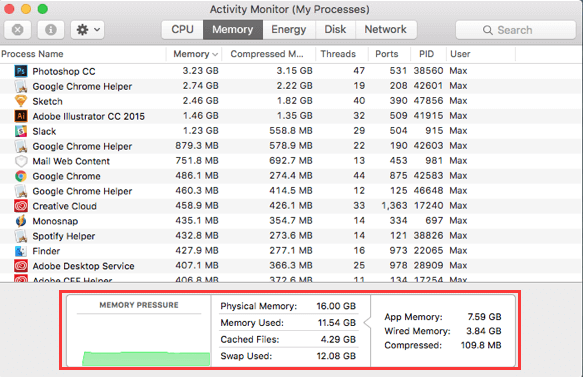
适用于旧版Mac OS,例如Leopard和Lion。
If you have an older version of macOS, then you can do the same steps above.如果您使用的是旧版本的macOS,则可以执行上述相同步骤。 However, there is a need for you to find Free and Page Outs.但是,您需要找到“免费”和“页面输出”。
- 免费 –这意味着Mac上仍有多少可用RAM。 If ever that you have a lot of applications installed on your Mac but you still have a good number of free RAM, then that means that your memory is still enough.如果曾经在Mac上安装了许多应用程序,但是仍然有大量的可用RAM,那么这意味着您的内存仍然足够。
- 页面输出 –这是一个指示,告诉您Mac运行RAM的频率。 Once that you see a high amount of number, then this means that you do not have enough RAM left on your Mac.一旦看到大量数字,则意味着Mac上没有足够的RAM。
Then, how to get more RAM on Mac for your new apps or videos?然后,如何在Mac上为新的应用程序或视频获得更多的RAM? Let's move on to next part.让我们继续下一部分。
第3部分。如何释放Mac上的RAM?
如果您发现Mac当前的RAM不足,那么有一个关于如何在Mac上获得更多RAM的简单解决方案。 这基本上是通过清理Mac。 为此,您可能需要Mac清洁程序软件。 使用Mac清洁器是最快,最有效的方式 获得更多内存。 The most recommended software that you can use is您可以使用的最推荐的软件是 iMyMac PowerMyMac.
This Cleaner will allow you to free up your RAM from your junk files, large and old files, unwanted email attachments, iTunes backup files that you no longer need, and those multi-languages that you have on your Mac.使用此清理程序,您可以释放垃圾文件,大型文件和旧文件,不需要的电子邮件附件,不再需要的iTunes备份文件以及Mac上的多语言版本的RAM。 It is very safe to use and efficient when it comes to getting more RAM and speeding up your Mac.在获得更多RAM并加快Mac速度方面,它非常安全且有效。
以下是有关如何在Mac上获得更多RAM的指南,您可以按照以下指南清理Mac:
- 在 Mac 上下载并启动 PowerMyMac
- 扫描系统垃圾
- 预览并选择您要清洁的物品
- 清理Mac以获取更多RAM
第 1 步。在您的 Mac 上下载并启动 PowerMyMac
您所要做的就是访问网站: www.imymac.com 然后单击 PowerMyMac 的下载按钮。 下载程序后,在您的 Mac 上安装并启动它。
在主界面的左侧,您将看到 iMyMac 旨在执行的模块列表。 从该列表中,单击 Junk Cleaner 模块。 您还可以选择“大文件和旧文件”来删除 Mac 上那些不需要的大文件和旧文件。 然后,您可以继续执行后续步骤。

步骤2.扫描系统垃圾
选择模块后,单击“扫描”按钮。 然后,该程序将开始扫描您 Mac 上的所有垃圾。 等待程序完成扫描。

步骤3.预览并选择您要清洁的物品
扫描完成后,屏幕上将出现一个列表。 此列表实际上是您 Mac 上所有垃圾的一个类别。 您将看到它们的类别,例如应用程序缓存、电子邮件缓存、系统缓存、用户日志、系统垃圾箱、照片缓存等等。 选择您要清理的所有类别,然后预览它们包含的所有项目。

步骤4.清理Mac以获取更多RAM
一旦您选择了要从 Mac 中删除的所有类别和项目,请单击 CLEAN 按钮。 等待程序完成清洁过程。
程序完成清洁过程后,您将在屏幕上看到“清洁已完成”的指示。 这意味着这些文件夹现在都是空的。 但是,有些文件夹没有此指示。 这很正常,因为这些文件夹是自动重新创建的文件夹。 请放心,Mac 上的一切都已清理干净。

在那里,您知道如何在 Mac 上获得更多 RAM。 您已成功清理 Mac。 您可以尝试再次检查您的 RAM,您会发现您在 RAM 上获得了更多空间。 清理你的 Mac 会给你更多的空间,也会提高你的 Mac 的速度。
第4部分。如何在Mac上升级RAM?
Have you tired the aboved steps on how to get more RAM on Mac?您是否已厌倦了如何在Mac上获得更多RAM的上述步骤? After you have removed all the junks and other unnecessary files on your Mac and you still have the urge on getting more RAM for your Mac, then the best solution that you can do is to upgrade its RAM.删除Mac上的所有垃圾文件和其他不必要的文件后,仍然有为Mac增加RAM的冲动,那么最好的解决方案是升级其RAM。
以下是升级 Mac 上的 RAM 时应该做的事情。
- 在Mac上检查系统信息
- 检查是否可以在Mac上容纳更多RAM
- 查看Mac是否可以占用多少RAM
- 获取适用于Mac的RAM
- 在Mac上安装新的RAM
步骤1.在Mac上检查系统信息
无论您使用的是iMac,MacBook Pro还是其他类型的Mac,都没有关系,因为仍然有很多信息需要检查以获取准确的系统。
为了让您获得所需的详细信息,这是您应该做的:
- 单击苹果图标。
- 然后选择关于本机。
- 从该页面,您将看到您的系统信息。
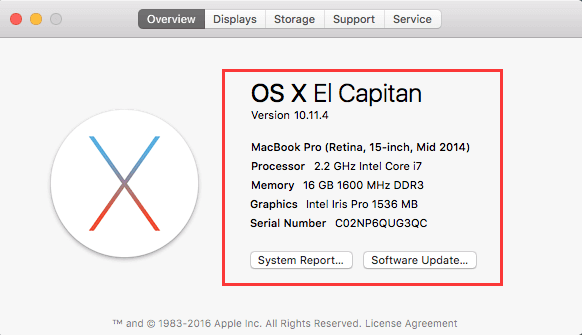
步骤2.检查您的Mac上是否可以容纳更多RAM
Mac可能无法容纳任何额外的RAM。 This is disappointing but true.这令人失望,但事实如此。 This is why you should check if your Mac can still handle to have an additional RAM.这就是为什么您应该检查Mac是否仍可以处理以拥有额外的RAM的原因。
这是检查RAM状态的方法。
- 单击Mac上的Apple图标。
- 然后选择关于本机。
- 之后,单击“更多信息”选项。
- 然后,系统概述将在屏幕上启动。
- 在 System Profiler 页面中,单击位于屏幕左栏中的 Memory 选项。
After that, you will see on the right side of your screen the accurate details of your RAM modules or sticks.之后,您将在屏幕的右侧看到RAM模块或记忆棒的准确详细信息。 You will also see there “Banks” which refers to the slots that the RAM is inserted.您还将看到“ Banks”,它是指插入RAM的插槽。 If in case you see an empty bank, then that means you can upgrade your Mac's RAM.如果万一看到一个空的库,那意味着您可以升级Mac的RAM。
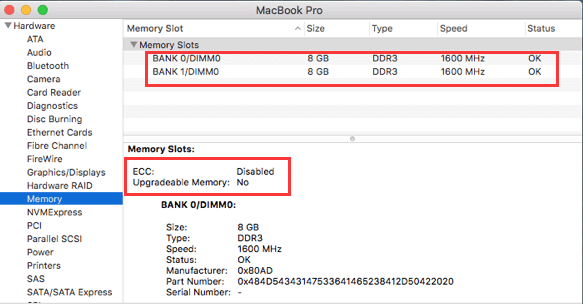
步骤3.查看Mac是否可以占用多少RAM
Here, we are going to make sure that your Mac can truly take an upgrade.在这里,我们将确保您的Mac可以真正升级。 All you have to do is go to所有您需要做的就是 Apple支持的技术规范 然后查找您的 Mac 的确切型号。 找到 Mac 后,单击它以查看有关它的所有信息。 在这里,您要寻找的是可以帮助您了解 Mac 可以在多少 RAM 上运行的信息。
看到所需信息后,将其与 Mac 上的 RAM 进行比较。 如果这样做,您将知道您的 Mac 的 RAM 是否可以升级。
如果您无法升级您的 Mac,那么您可以像我们上面使用 PowerMyMac 一样在您的 Mac 上执行另一个清洁过程。 这将帮助您提高 Mac 的速度。
步骤4.为您的Mac获取RAM
一旦你看到你可以升级你的Mac上的RAM,那么你有时间选择你的新RAM。
步骤5.在Mac上安装新RAM
一旦您选择了您将拥有的新 RAM,那么升级它就非常简单。 您所需要知道的就是您可以在哪里找到您的 RAM,以便插入您拥有的新 RAM。
部分5。 结论
所以你有它。 这就是如何在 Mac 上获得更多 RAM 的简单方法。 我们知道,我们大多数人都希望在他们的 Mac 上升级他们的 RAM,以便他们在使用他们的 Mac 时获得更好的体验。
However, as we have mentioned above, there are instances that you cannot upgrade the RAM on your Mac.但是,如上所述,在某些情况下您无法在Mac上升级RAM。 If this is your case, you can always count on the如果是这种情况,您总是可以指望 iMyMac PowerMyMac. 该程序将立即清理您的 Mac,并且在清理过程中非常高效。 它肯定会删除 Mac 上所有不需要的文件、垃圾文件和其他文件夹。
这就是 PowerMyMac 是您需要的最佳程序的主要原因。 它不仅可以让您在 Mac 上拥有更多 RAM,还可以帮助您提高 Mac 的性能。



